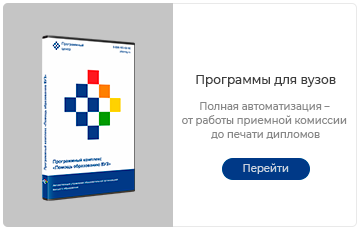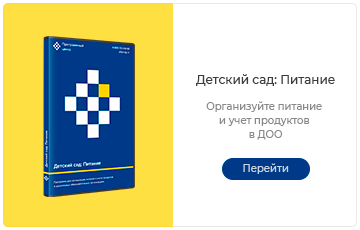02.10.2019
Инструкция по оформлению и передаче заказов для дилеров с постоплатной системой расчетов
В инструкции представлен алгоритм действий при оформлении и передаче заказов для дилеров с постоплатной системой расчетов.
Оформление заказа
Чтобы оформить заказ:
1. Введите логин и пароль от личного кабинета на сайте pbprog.ru и нажмите кнопку «Войти»;

2. Перейдите на вкладку «Продукты» → «Каталог»;
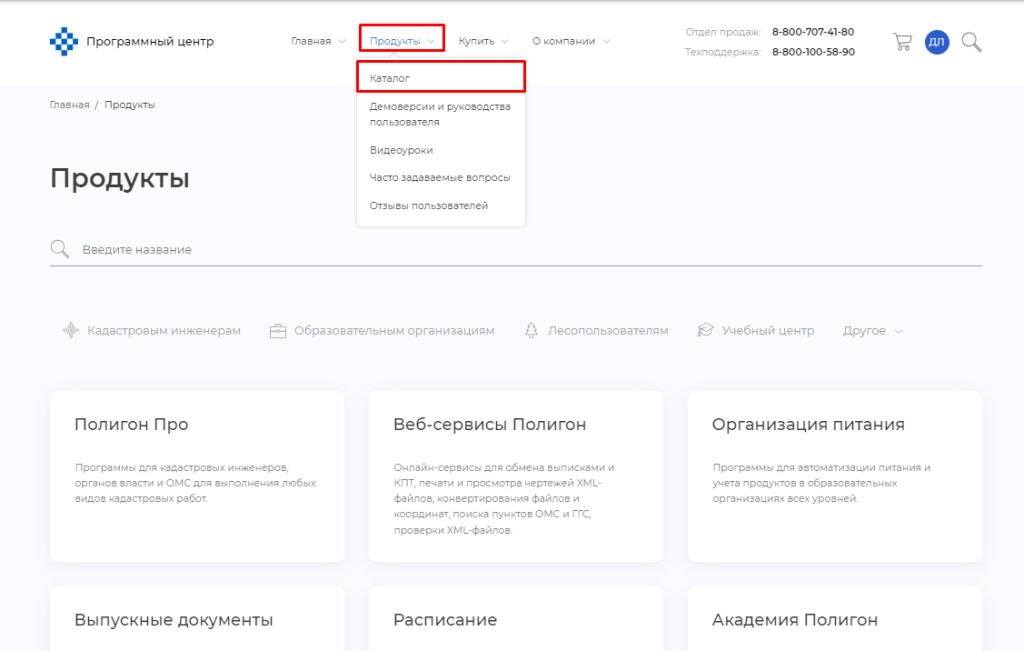
3. Выберите программы, которые Вы бы хотели приобрести, и добавьте товар в корзину.
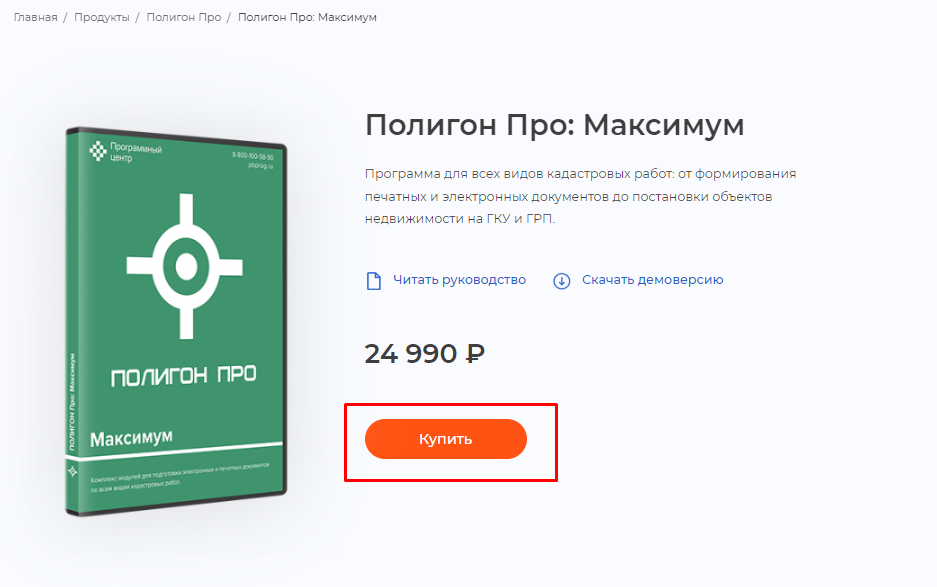
4. Оформите заказ и укажите свои реквизиты.
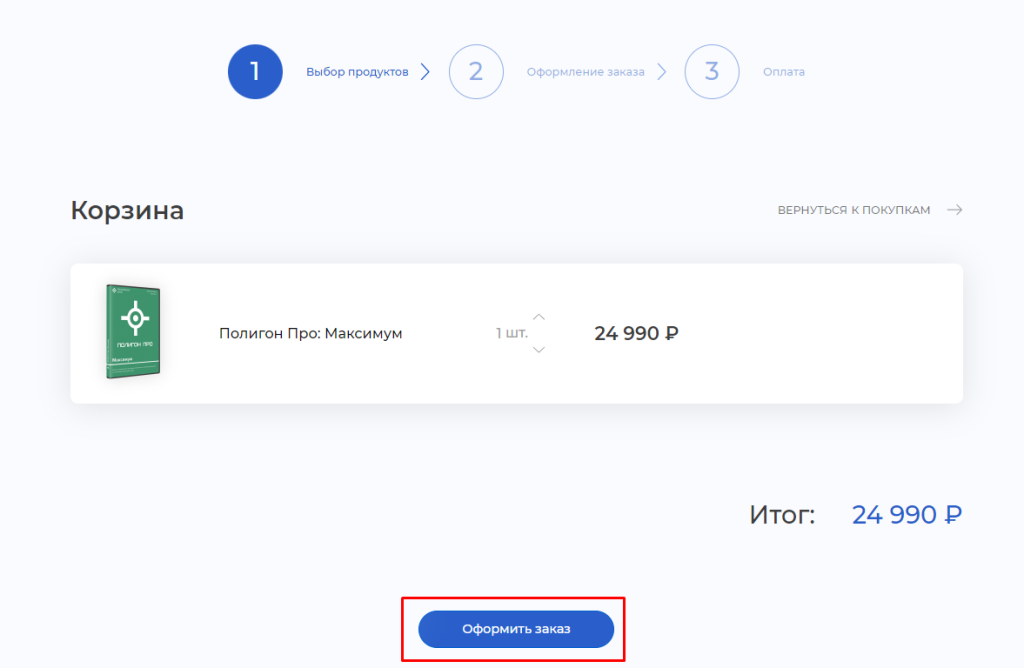
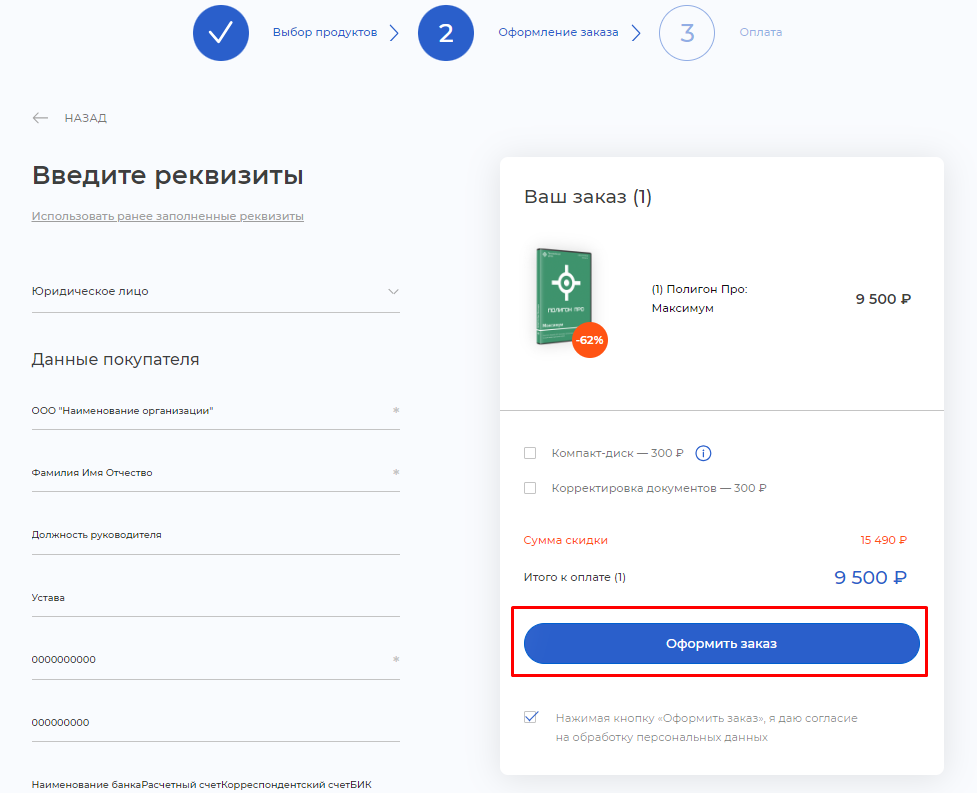
5. После оформления заказа Вы сразу можете передать лицензию и оплатить заказ позже, но только при отсутствии задолженности за отчетный период (месяц).
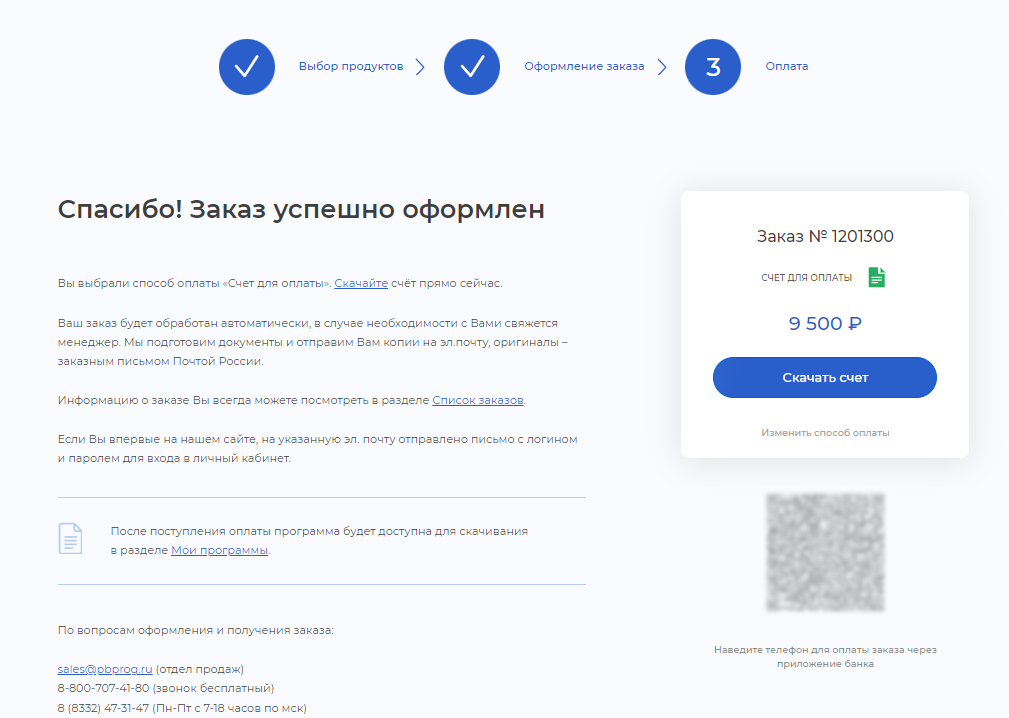
Примечание: если за отчетный период заказ не будет оплачен, действие лицензии будет приостановлено. После оплаты доступ будет восстановлен.
Передача прав на лицензию
Чтобы передать права лицензии на программу:
1. Введите логин и пароль от личного кабинета на сайте pbprog.ru и нажмите кнопку «Войти»;

2. Перейдите на вкладку «Личный кабинет» в раздел «Передача прав лицензии»;
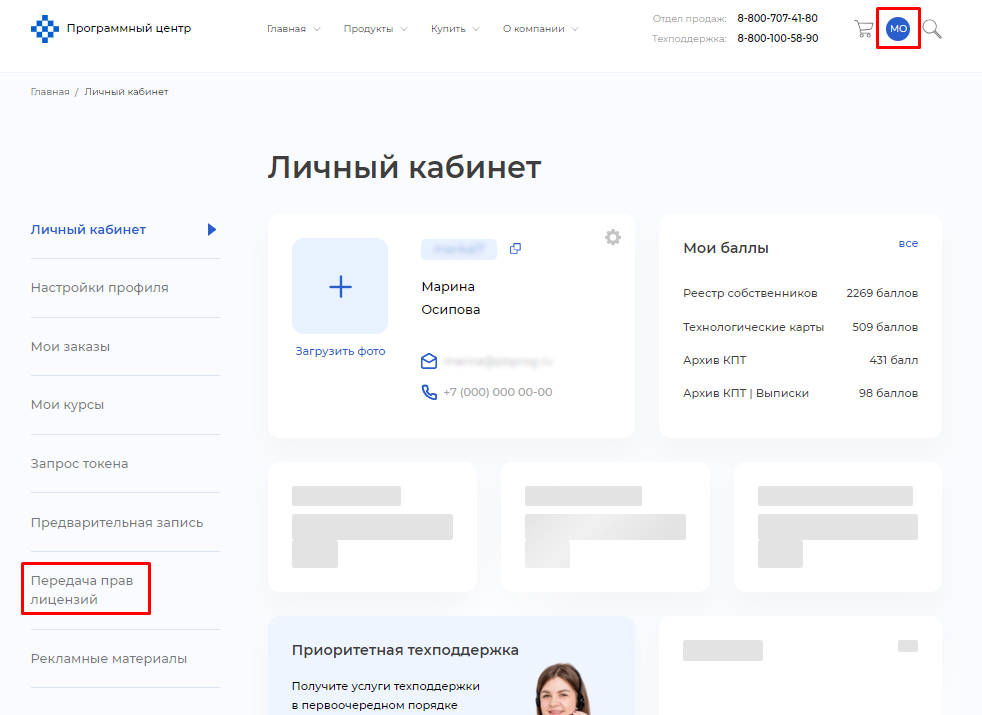
3. Выберите заказ, который необходимо передать и щелкните «Передать права»;
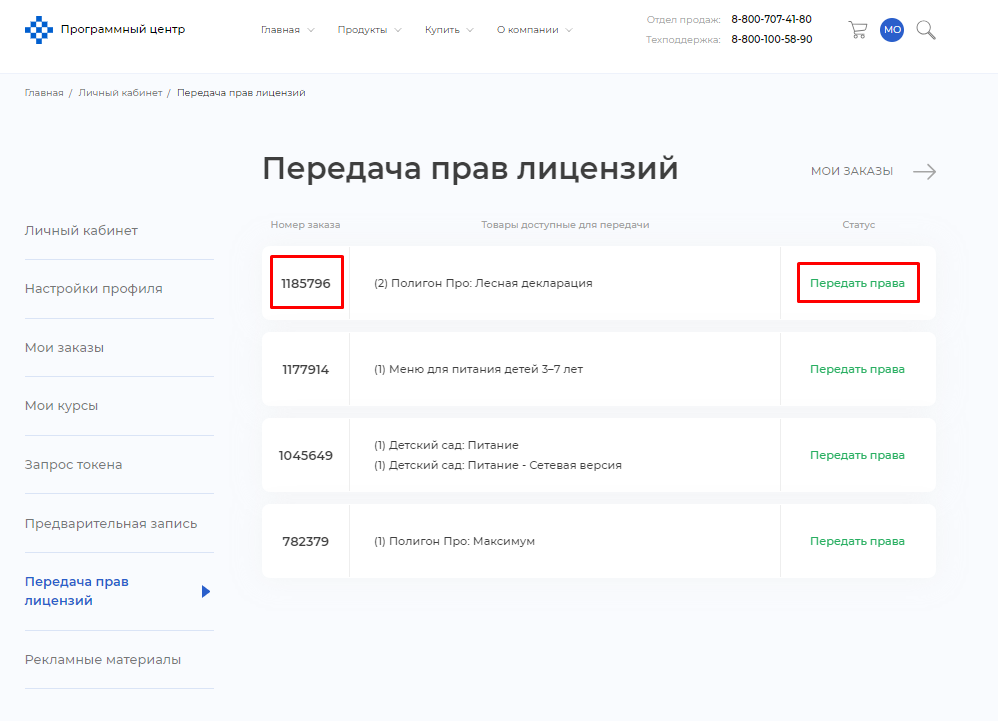
4. Укажите сведения о покупателе.
Если при передаче прав требуется создать нового пользователя, установите одноименную галочку, затем обязательно укажите:
- «Логин пользователя»;
- «Наименование покупателя», то есть наименование юридического лица, ИП или ФИО физического лица;
- «E-mail пользователя»;
- «Стоимость программы» (стоимость будет отображаться в личном кабинете у конечного пользователя).
Примечание: на указанный адрес будет отправлено письмо с данными от личного кабинета пользователя, которые необходимы для получения доступа к переданному заказу.
Дополнительно Вы можете указать:
- «ФИО покупателя»;
- «Контактное лицо и телефон» для связи с пользователем;
- «Почтовый адрес» в формате: почтовый индекс, регион, район, город, населенный пункт, дом, корпус, квартира.
Примечание: если юридический адрес отличается от почтового, укажите оба адреса.
Если пользователь уже зарегистрирован, обязательно укажите:
- «Логин пользователя»;
- «Наименование покупателя», то есть наименование юридического лица, ИП или ФИО физического лица;
- «E-mail пользователя».
Дополнительно Вы можете указать:
- «Контактное лицо и телефон» для связи с пользователем;
- «Почтовый адрес» в формате: почтовый индекс, регион, район, город, населенный пункт, дом, корпус, квартира.
Примечание: если юридический адрес отличается от почтового, укажите оба адреса.
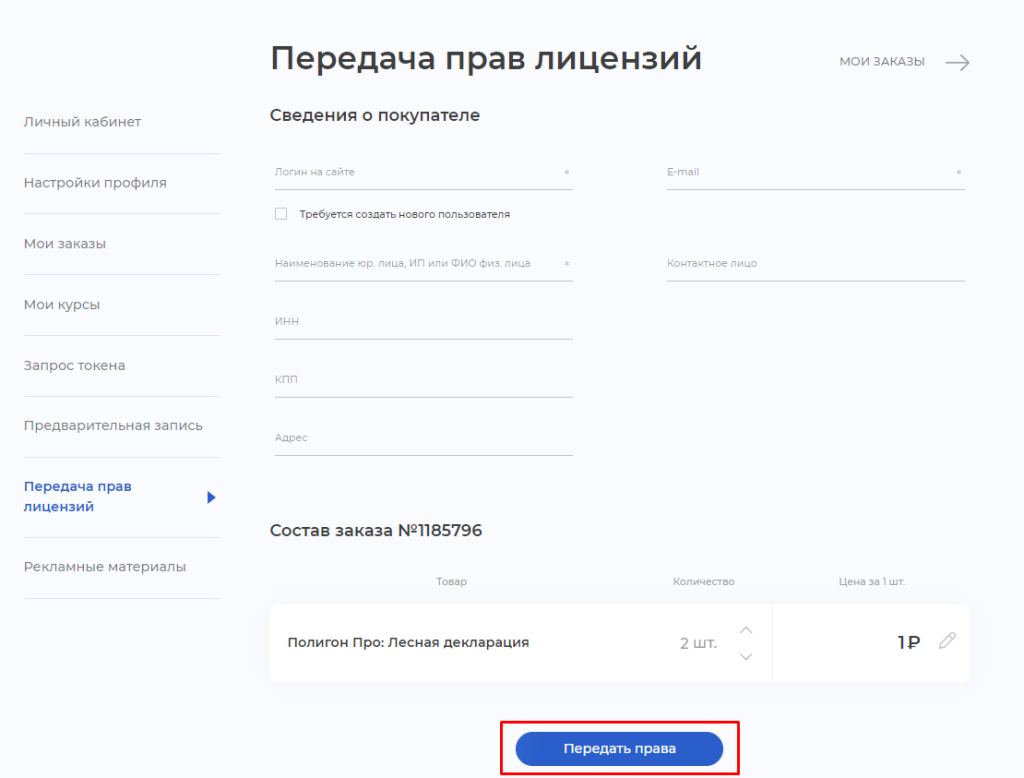
Нажмите кнопку «Передать».
Права на лицензию будут переданы, Вам откроется страница об успешном выполнении.
Примечание: после передачи прав пользователь получит доступ к ПО через свой личный кабинет.
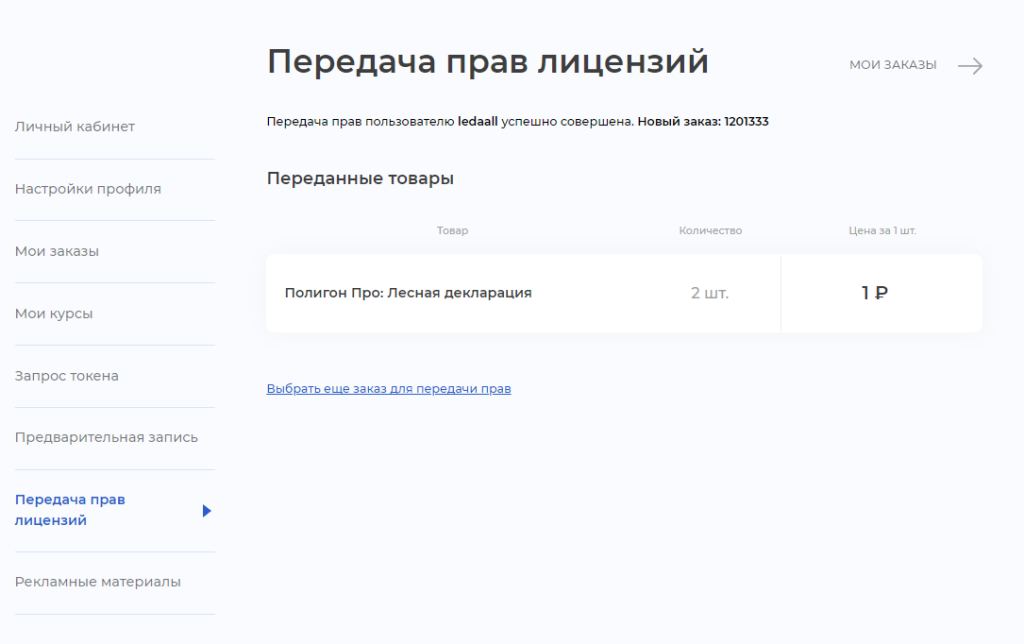
Если у Вас возникли проблемы или вопросы по работе, обратитесь в отдел продаж:
- по электронной почте sales@pbprog.ru
- по телефонам: 8-800-707-41-80 (звонок бесплатный), 8 (8332) 47-31-47, 8 (499) 600-600-0.
Новая версия программы «Полигон Про» от 22.12.2025 г.
22.12.2025
Онлайн-разбор «Главные новинки Полигон Про за 2025 год»
22.12.2025
Онлайн-семинар «Налоговая оптимизация кадастрового бизнеса в 2026 году: законно, прозрачно, безопасно»
22.12.2025
Итоги практикума «Контроль работы школы на 100% с российским программным обеспечением»
19.12.2025
Печать выпускных документов ДПО: от настройки шаблона до выгрузки в ФРДО
19.12.2025
Итоги вебинара «Основные причины приостановок кадастрового учета за 2025 год»
18.12.2025